みなさんはiPhoneを使っていて、こんな経験はないでしょうか。ネットショッピングをしていて、個人情報を入力している際に、長い入力操作を終えて確定画面を押したとたん、全角スペースで入力して下さいなんてエラーメッセージが出てきてイラっとしたこと。
うん、あるでしょう。僕はその度に全角スペースが標準で用意されていないiPhoneを恨みます。でも、そんな悩みもこの方法で簡単に解決できちゃいます。
■iPhoneで全角スペースを打つ方法
iPhoneには標準機能として全角スペースの文字が打てません、ではどうするか。
【 ○】←この文字には、先頭に全角スペースが含まれています。これをコピーして辞書登録しましょう。辞書登録するには「設定」アプリから、「一般」→「キーボード」→「ユーザ辞書」の順に押します。
※スマホ表示で週アスPLUSを見ている場合は、コピー出来ないようになっているので、一度PC表示に変更してからお試し下さい。
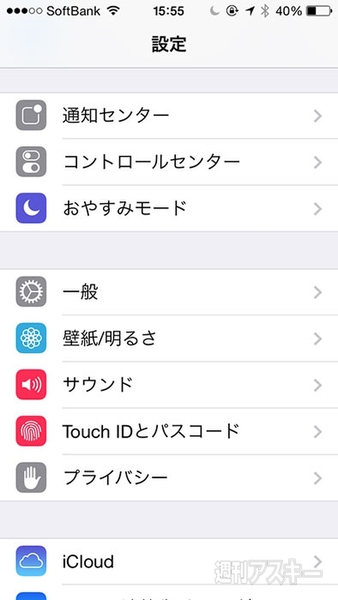 |
|---|
| |
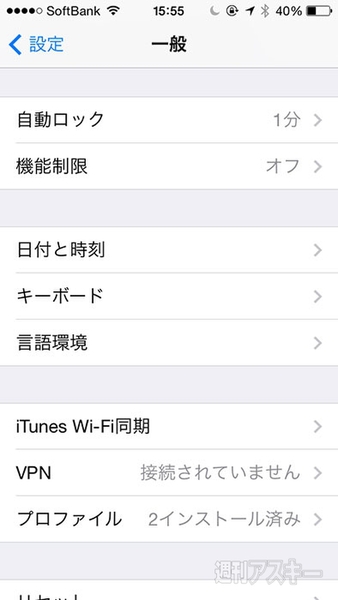 |
| |
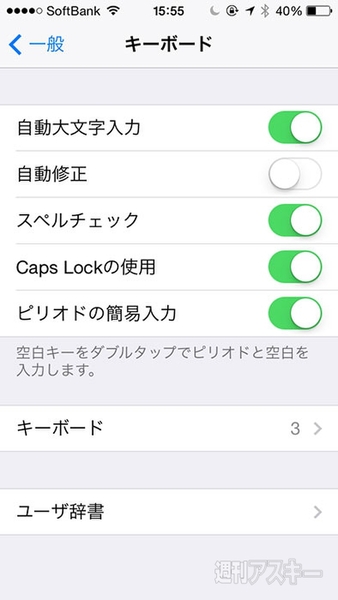 |
| |
ユーザ辞書の登録画面で、“単語”の部分にさきほどコピーした文字をペーストします。“よみ”には変換しやすい文字を入力しましょう。ここでは仮に「あき」としました。
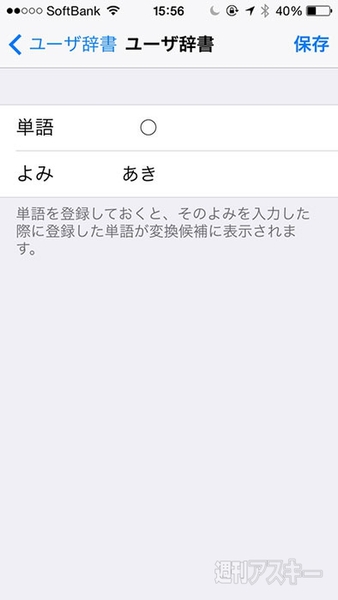 |
|---|
登録が完了したらメモアプリなどを開き、キーボードで「あき」と入力します。すると先ほど登録した文字が予測変換で出てきますので、余分な「○」を削除します。これで全角スペースの入力が出来るようになりました。
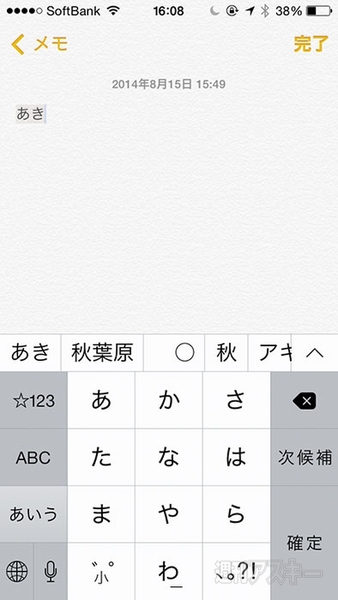 |
|---|
■注意
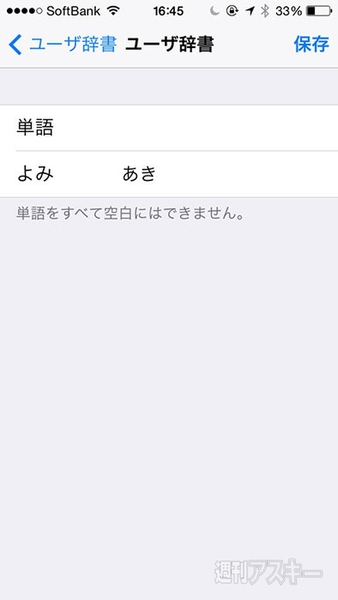 |
|---|
全角スペースだけでは辞書登録できないので、必ずスペースの前か後ろに文字を置かなくてはいけません。長い単語などは設定せず、一文字のみにしたほうが素早く文字入力できるでしょう。
■マメ知識
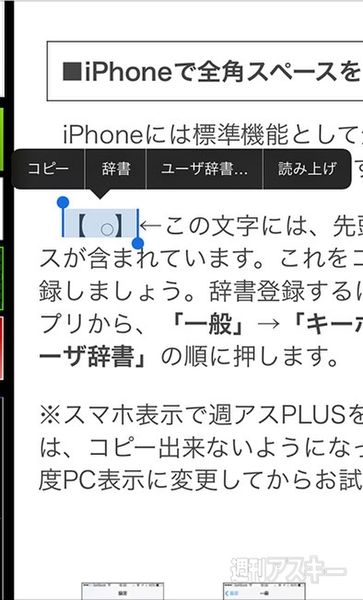 |
|---|
iPhoneはコピーしたい文字を選択すると、簡単にユーザ辞書登録ができるようになっているので、時短が可能です。文字選択した状態で、ホップアップで出てくる選択肢から「ユーザ辞書」を選択しましょう。
簡単に辞書登録画面に飛ぶことが出来ます。
週刊アスキーの最新情報を購読しよう



